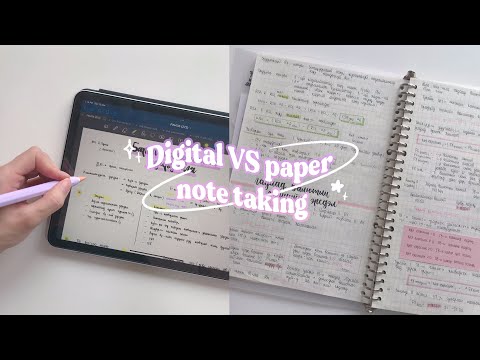Apple Messages дээр мессеж хүргэгдсэн эсэхийг мэдэхийн тулд Messages -ийг нээнэ үү → Харилцан яриаг сонгоно уу → Таны сүүлийн зурвасын доор "Хүргэсэн" гарч ирэхийг шалгана уу.
Алхам
2 -ийн 1 -р арга: iOS

Алхам 1. Messages апп дээр дарна уу

Алхам 2. Харилцааг товшино уу

Алхам 3. Текст талбар дээр дарна уу
Энэ нь таны гарын яг дээр байрладаг.

Алхам 4. Зурвас оруулна уу

Алхам 5. Цэнхэр сумтай товчлуурыг дарна уу
Үүнийг хийснээр таны зурвас илгээх болно.

Алхам 6. Сүүлийн мессежийнхээ доор "Хүргэсэн" гэж хайна уу
Энэ нь зурвасын хөөсний доор харагдах болно.
- Хэрэв таны мессежэнд "Хүргэсэн" гэж бичээгүй бол "Илгээж байна …" эсвэл "X -ийн 1 -ийг илгээж байна" гэж бичсэн эсэхийг харахын тулд дэлгэцийн дээд хэсгийг шалгана уу.
- Хэрэв та сүүлчийн зурвасынхаа доор юу ч харагдахгүй байгаа бол таны зурвас хараахан ирээгүй байна.
- Хэрэв хүлээн авагч "Уншсан баримт илгээх" -ийг идэвхжүүлсэн бол зурвас үнэхээр харагдсаны дараа "Унших" болж өөрчлөгдөх болно.
- Хэрэв та "Текст мессеж хэлбэрээр илгээсэн" гэж үзвэл энэ нь таны мессежийг Apple -ийн iMessage серверээс илүүтэйгээр таны оператор компанийн SMS үйлчилгээг ашиглан илгээсэн гэсэн үг юм.
2 -ийн 2 -р арга: Mac

Алхам 1. Messages програмыг нээнэ үү

Алхам 2. Ярилцлага дээр дарна уу

Алхам 3. Зурвас оруулна уу

Алхам 4. ↵ Enter дарна уу

Алхам 5. Сүүлийн мессежийнхээ доор "Хүргэсэн" гэж хайна уу
Энэ нь зурвасын хөөсний доор харагдах болно.
- Хэрэв хүлээн авагч "Уншсан баримт илгээх" -ийг идэвхжүүлсэн бол зурвас үнэхээр харагдсаны дараа "Унших" болж өөрчлөгдөх болно.
- Хэрэв та "Текст мессеж хэлбэрээр илгээсэн" гэж үзвэл энэ нь таны мессежийг Apple -ийн iMessage серверүүдээс илүүтэй таны оператор компанийн SMS үйлчилгээг ашиглан илгээсэн гэсэн үг юм.
- Хэрэв та сүүлчийн зурвасынхаа доор юу ч жагсаагдаагүй бол таны зурвас хараахан ирээгүй байна.